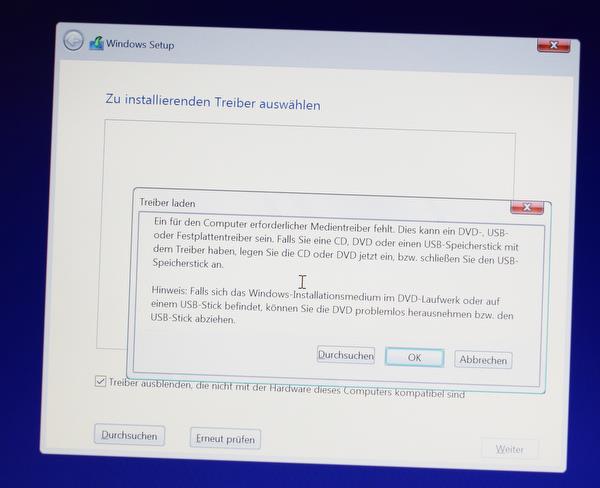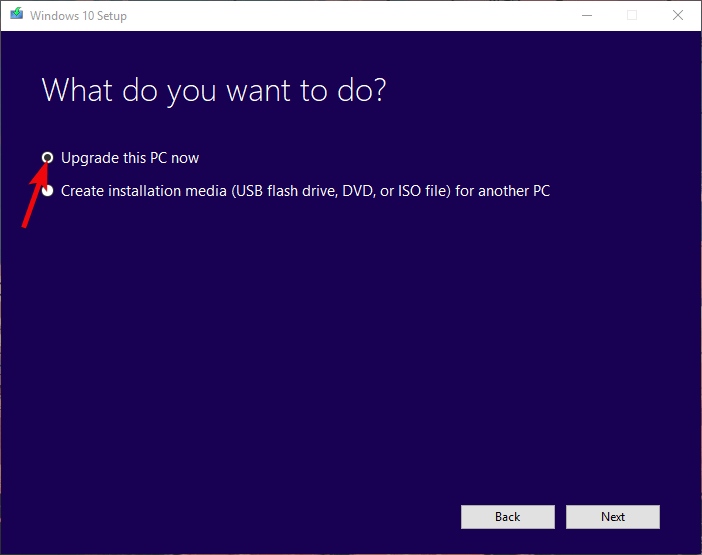Ein Für Den Computer Erforderlicher Medientreiber Fehlt
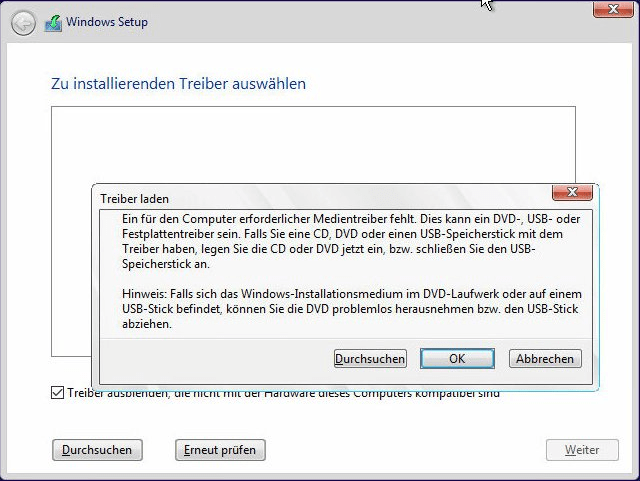
Hey du! Stell dir vor, du sitzt da, voller Vorfreude, bereit, dein Betriebssystem neu zu installieren. Endlich! Ein frischer Start! Aber dann – BAM! – eine Fehlermeldung haut dir die Stimmung flach: "Ein für den Computer erforderlicher Medientreiber fehlt". Uff. Das klingt nicht gut, oder?
Keine Panik! Bevor du den Computer aus dem Fenster wirfst (bitte nicht!), lass uns mal gucken, was da los ist. Denn, seien wir ehrlich, Computer lieben es, uns mit solchen Meldungen zu ärgern. Es ist quasi ihr Hobby. Aber keine Sorge, wir kriegen das hin!
Was bedeutet das überhaupt?
Im Grunde sagt dir dein Computer, dass er einen wichtigen Treiber nicht finden kann. Ein Treiber ist wie ein Übersetzer zwischen deiner Hardware (z.B. Festplatte, SSD, USB-Stick) und deinem Betriebssystem. Ohne den richtigen Treiber kann dein Computer nicht mit der Hardware "sprechen". Stell dir vor, du versuchst, mit jemandem zu reden, der nur Klingonisch spricht, und du hast kein Wörterbuch. Uncool.
In den meisten Fällen betrifft dieser Fehler den Treiber für deinen Datenträger, von dem du installieren möchtest. Das kann eine interne Festplatte, eine SSD oder auch ein USB-Stick sein. Manchmal ist es auch ein RAID-Controller (falls du so etwas hast – kein Problem, wenn nicht!).
Warum passiert das?
Es gibt verschiedene Gründe, warum dieser Fehler auftauchen kann:
- Treiber nicht im Installationsmedium enthalten: Dein Installationsmedium (DVD, USB-Stick) ist einfach nicht auf dem neuesten Stand und enthält den Treiber für deine spezielle Hardware nicht. Das ist wie ein altes Kochbuch, in dem die besten Rezepte für Avocado-Toast fehlen!
- Falsches Installationsmedium: Hast du vielleicht die falsche Version des Betriebssystems erwischt? Oder ist das Installationsmedium beschädigt? Überprüfe das lieber doppelt!
- BIOS/UEFI-Einstellungen: Manchmal spielen die Einstellungen im BIOS/UEFI verrückt. Besonders, wenn es um den SATA-Modus (AHCI, IDE, RAID) geht.
- Hardware-Probleme: Okay, das ist der Worst-Case-Szenario, aber es könnte auch ein Problem mit deiner Festplatte, SSD oder dem Controller selbst geben. Aber hoffen wir mal das Beste!
Was kann man tun? (Die Lösungen!)
Jetzt wird's spannend! Hier sind ein paar Lösungsansätze, die du ausprobieren kannst:
1. Treiber auf USB-Stick laden:
Das ist die häufigste Lösung. Gehe auf die Webseite des Herstellers deines Motherboards oder deiner Festplatte/SSD und lade den neuesten Treiber für dein Speichermedium herunter. Achte unbedingt darauf, dass es der richtige Treiber für dein Betriebssystem (Windows 10, Windows 11, etc.) ist! Entpacke die Datei und kopiere sie auf einen separaten USB-Stick. Während der Installation von Windows kannst du dann den Treiber von diesem Stick laden.
2. BIOS/UEFI überprüfen:
Starte deinen Computer neu und gehe ins BIOS/UEFI (meistens durch Drücken von Entf, F2, F12 oder einer anderen Taste beim Start). Überprüfe die SATA-Einstellungen. Oft hilft es, von RAID auf AHCI umzustellen oder umgekehrt. Aber Vorsicht! Wenn du bereits ein Betriebssystem installiert hast, kann diese Änderung dazu führen, dass es nicht mehr startet. Informiere dich vorher!
3. Installationsmedium neu erstellen:
Vielleicht ist dein Installationsmedium beschädigt. Lade das Betriebssystem erneut von der offiziellen Webseite herunter und erstelle ein neues Installationsmedium (DVD oder USB-Stick). Achte darauf, dass du ein zuverlässiges Tool wie Rufus oder das Media Creation Tool von Microsoft verwendest.
4. Hardware überprüfen:
Wenn alles andere nicht hilft, könnte es tatsächlich ein Hardware-Problem geben. Teste deine Festplatte/SSD mit einem Diagnosetool. Du kannst auch versuchen, sie in einem anderen Computer einzubauen, um zu sehen, ob sie dort funktioniert.
Wichtig: Sei geduldig! Die Fehlersuche kann manchmal etwas dauern. Aber gib nicht auf!
Ein kleiner Tipp am Rande:
Wenn du RAID verwendest, stelle sicher, dass du die RAID-Treiber auch auf dem USB-Stick hast. Manchmal sind die etwas versteckt auf der Herstellerseite.
Und denk dran: Google ist dein Freund! Wenn du spezifische Probleme hast, suche nach der genauen Fehlermeldung und dem Modell deiner Hardware. Es gibt unzählige Foren und Blogs, in denen andere Nutzer ähnliche Probleme gelöst haben.
So, jetzt aber ran an die Buletten! Du schaffst das! Und wenn du es geschafft hast, belohne dich mit einer großen Tasse Kaffee und einem Stück Kuchen. Du hast es dir verdient!
Und denk dran, selbst wenn es knifflig wird: Irgendwann läuft dein Rechner wieder wie geschmiert. Und dann kannst du all die coolen Sachen machen, die du dir vorgenommen hast. Bis dahin: Viel Erfolg!